Microsoft Surface no se enciende: 6 soluciones probadas para solucionarlo
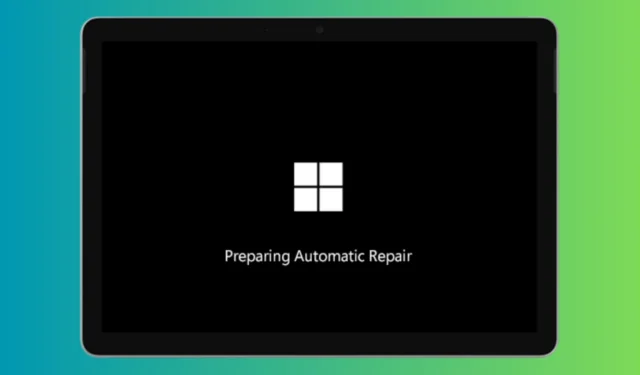
Cuando tu Microsoft Surface no se enciende, generalmente se debe a que la batería está baja o no se está cargando. También tenemos soluciones si no se activa después de estar en modo de suspensión.
¿Qué puedo hacer si Microsoft Surface no se enciende?
1. Desconecte los accesorios y asegúrese de que su Surface esté cargada
- Retire todos los accesorios conectados, como unidades USB, tarjetas SD, accesorios USB, monitores externos y la funda con teclado (para tabletas Surface).
- Si usa un Surface Dock, desconecte su Surface del mismo.
- Conecte la fuente de alimentación diseñada para su Surface y enchúfela a una toma de corriente.
- Cargue su Surface durante al menos 15 minutos.
- Presione el botón de encendido para encender su Surface.
Esta solución garantiza que ningún dispositivo o accesorio externo interfiera con el proceso de arranque de su Surface y verifica que su dispositivo tenga suficiente energía para iniciarse.
2. Despiértalo usando atajos de teclado
- Conecte o utilice un teclado integrado.
- Mantenga presionada la Windowstecla del logotipo + Ctrl+ Shift+ Bsimultáneamente.
Este método es una forma rápida de reactivar una Surface que pueda estar en un estado de suspensión profunda o atrapada en hibernación.
3. Forzar un reinicio
- Mantenga presionado el botón de encendido durante al menos 20 segundos.
- Suelte el botón de encendido una vez que aparezca el logotipo en la pantalla.
Forzar un reinicio puede ayudar a resolver muchos problemas de inicio al apagar y reiniciar su Surface por completo.
4. Comprueba el cable de carga de Surface
- Asegúrese de que la luz LED del cable de carga esté encendida cuando esté enchufado a Surface.
- Si la luz LED no está encendida, desconecte y vuelva a conectar el cable.
- Pruebe con una toma de corriente diferente.
- Invierta el cable y conéctelo al revés.
- Doble ligeramente el cable en diferentes lugares y observe si la luz LED parpadea.
Un cable de carga defectuoso puede impedir que tu Surface se cargue correctamente. Revisar el cable garantiza que tu dispositivo reciba energía.
5. Realizar un reinicio suave
- Mantenga presionado el Volume Upbotón y el Powerbotón simultáneamente durante 15 segundos.
- Suelte ambos botones y espere a que Surface se reinicie.
Un reinicio suave puede solucionar problemas comunes sin afectar sus archivos, configuraciones o programas.
6. Póngase en contacto con el soporte técnico de Microsoft
- Si ninguna de las soluciones anteriores funciona, visite el sitio web de soporte técnico de Microsoft .
- Chatee con un agente de soporte o visite la Microsoft Store más cercana para obtener ayuda.
- Si es necesario, envíe su Surface para una reparación profesional.
Obtener ayuda profesional garantiza que cualquier problema más profundo con su Surface sea diagnosticado y solucionado por expertos.
Si tu Surface sigue sin responder después de intentar estos pasos, es posible que tengas que enviarla a Microsoft para su reparación. También tenemos una guía sobre qué hacer si Surface Go no se enciende.
Para evitar problemas futuros, asegúrese de actualizar periódicamente su Surface y evite usar accesorios incompatibles.



Deja una respuesta